文章详情页
solidworks绘制平垫圈零件与出工程图
浏览:41日期:2023-11-25 18:36:18
下面给大家介绍的是solidworks绘制平垫圈零件与出工程图,具体操作步骤如下:
来看看平垫圈CAD图纸。根据它怎么画零件图。请详细观看下面步骤:
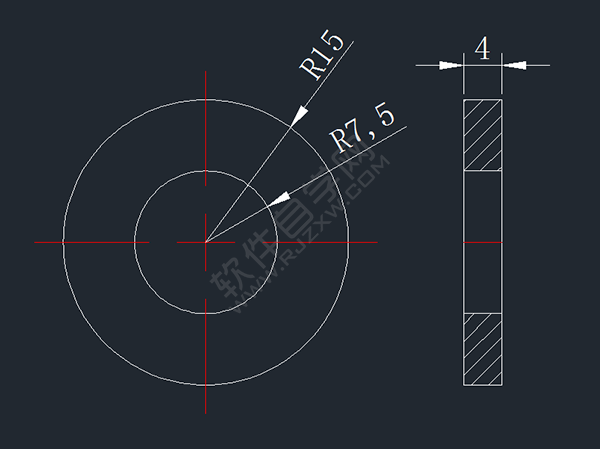
第1步、打开solidworks2016软件,点击新建文件,点击零件。点击确定。
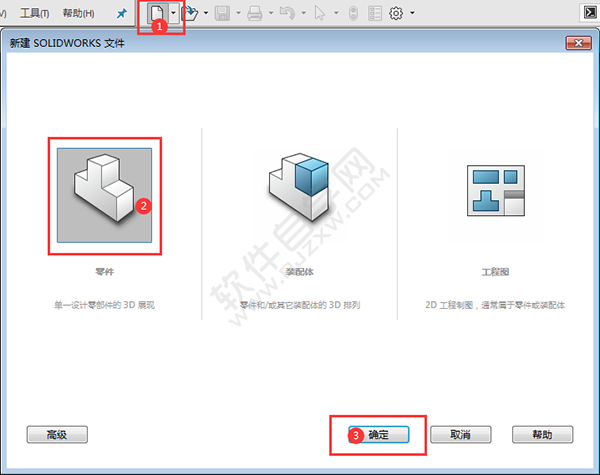
第2步、右击上视基准面,点击草图绘制。效果如下:
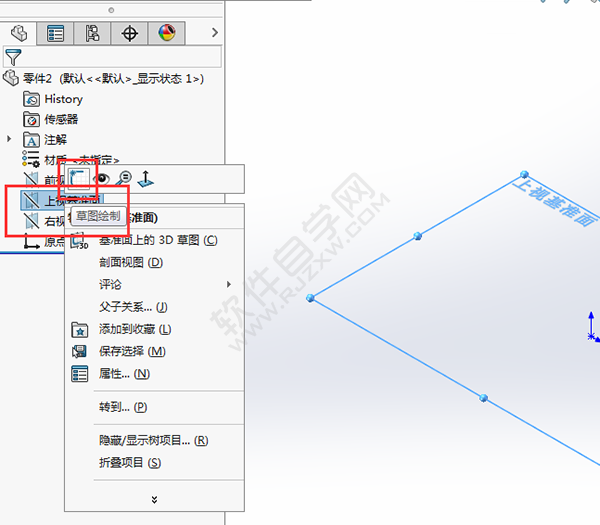
第3步、点击圆工具,绘制两个同心圆,分别是直径30mm与直径15mm的圆。效果如下图:
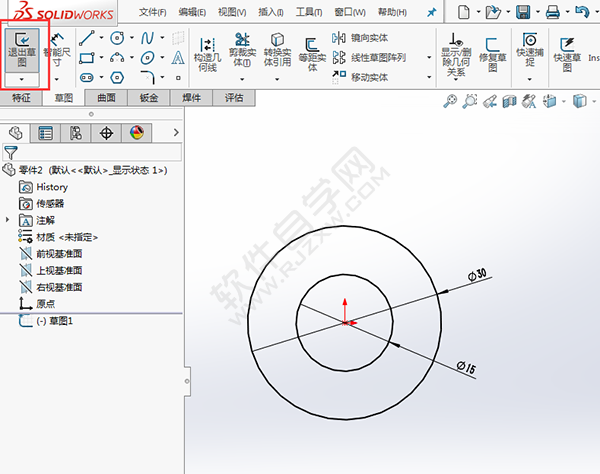
第4步、退出草图,点击拉伸凸台,设置方向为给定深度,厚度为4mm。效果如下:
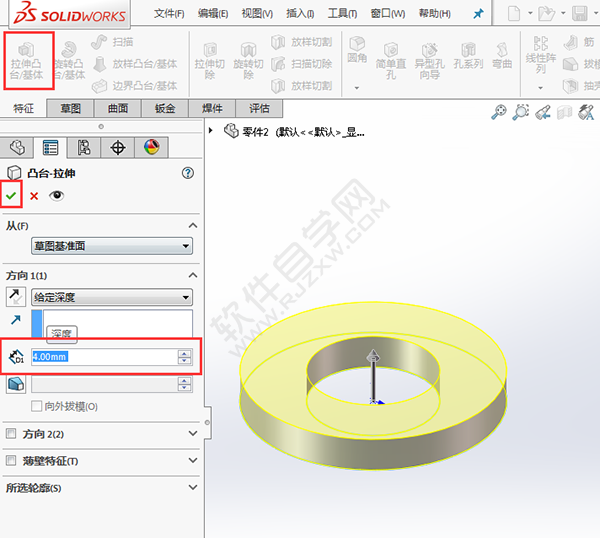
第5步、绘制好后,按ctrl+S另存为,取名为平垫圈。点击确定。
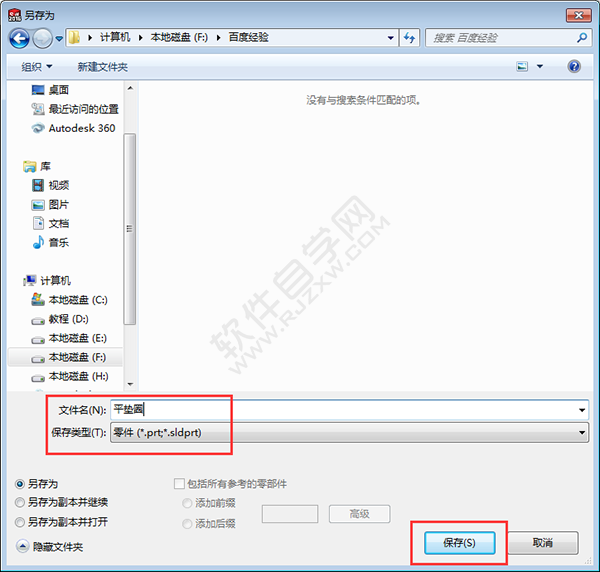
第6步、点击文件菜单,点击从零件制作工程图。
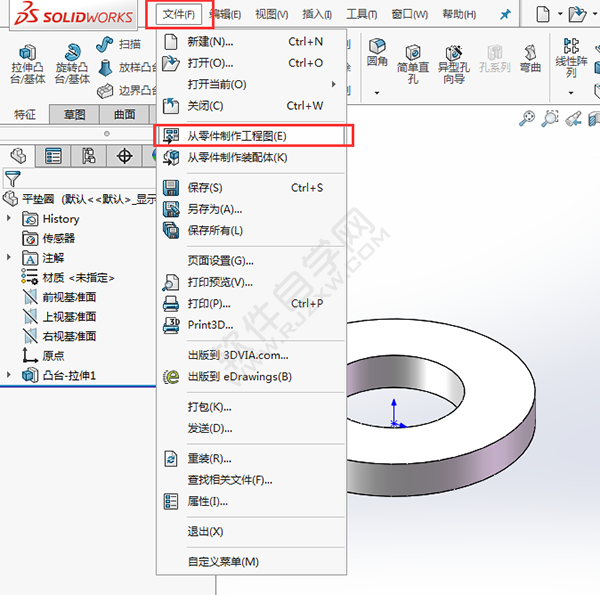
第7步、把上视图、前视图的平面拖到工程图中,标好尺寸。改成表格就可以了。
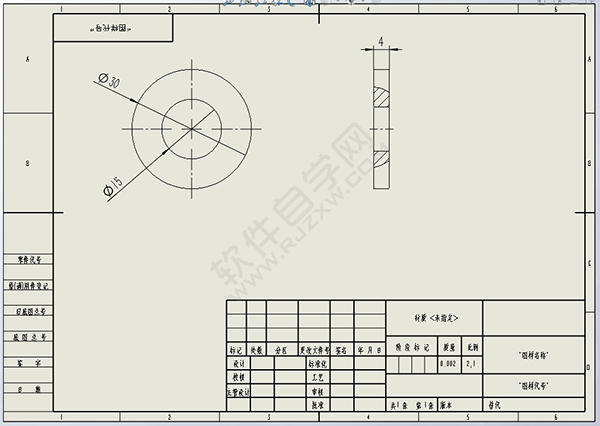
以上就是绘制机械平垫圈的方法,希望能帮助到大家,喜欢我请关注我。
以上就是solidworks绘制平垫圈零件与出工程图,希望大家喜欢,请继续关注好吧啦网。上一条:AI绘制卡通小黄狗下一条:怎么用solidworks画支架
排行榜

 网公网安备
网公网安备